I denne veiledningen vil jeg vise deg hvordan du kan spille av en video baklengs i DaVinci Resolve. Å spille av klipp baklengs kan berike videoredigeringen din betydelig og skape interessante effekter. Enten det er for kreative prosjekter eller bare for moro skyld - det er en teknikk du bør ha i repertoaret ditt. La oss begynne!
Viktigste læringspunkter
- Du kan spille av klipp baklengs i DaVinci Resolve ved å endre klippens hastighet.
- Den nye funksjonen i "Speed Change" -menyen gjør arbeidet enklere for deg.
- Det er også mulig å tilpasse bakoverhastigheten for å spille av klippene raskere.
Trinn-for-trinn-veiledning
Først må du sørge for at DaVinci Resolve er installert og åpent på datamaskinen din. Gå deretter frem som følger:
Dra klippet inn i tidslinjen
For å spille av et klipp baklengs, dra ønsket klipp inn i tidslinjen. Dette kan enten være en eksisterende video eller en ny du vil redigere. For at klippet kan redigeres, må du først importere det til tidslinjen din.
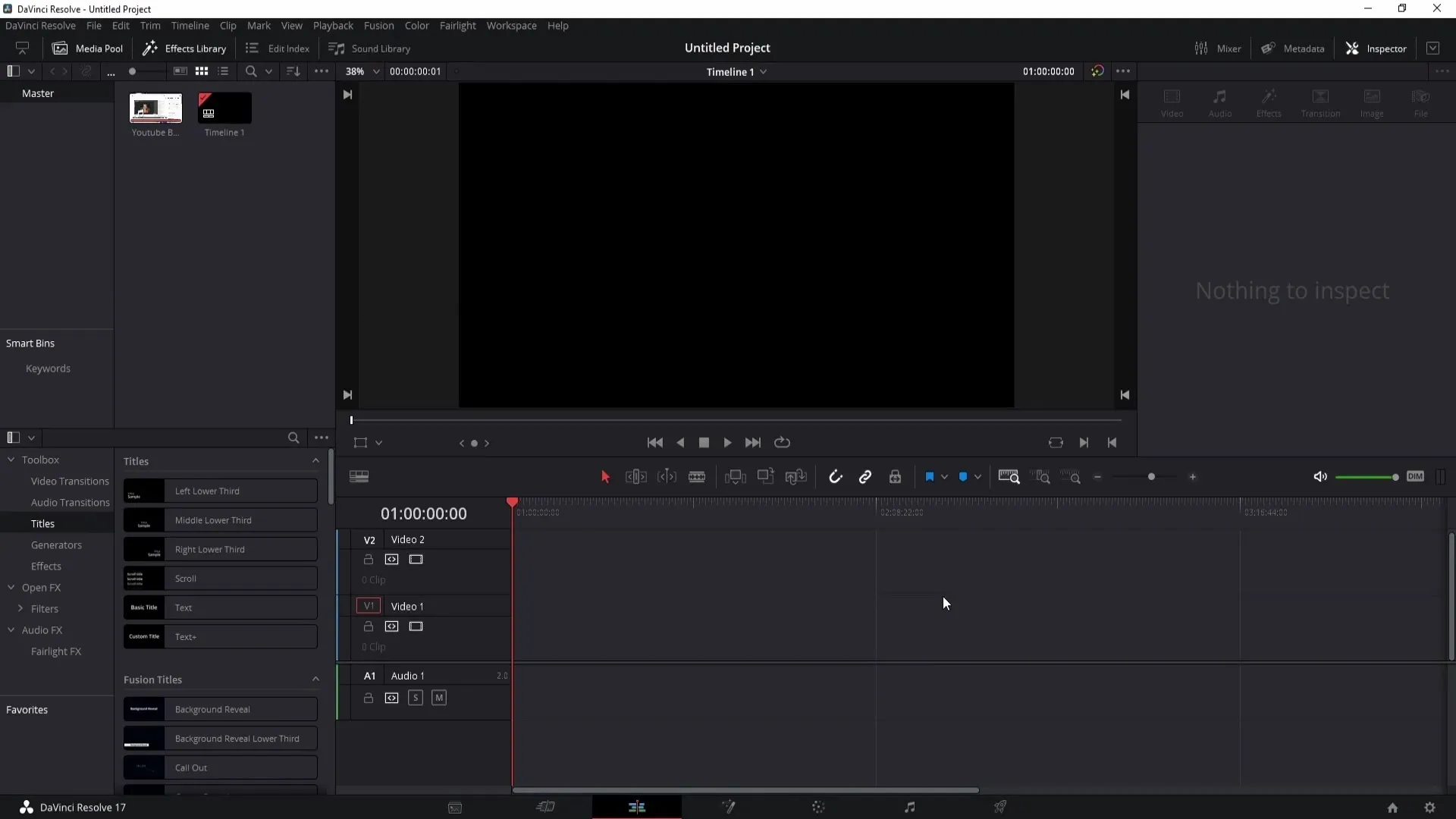
Høyreklikk på klippet
Etter å ha dratt klippet inn i tidslinjen, høyreklikk på det. Dette åpner en kontekstmeny der du kan velge flere alternativer.
Velge "Endre klipphastighet"
I kontekstmenyen finner du alternativet "Endre klipphastighet". Velg dette for å åpne vinduet der du kan endre hastigheten på klippet ditt.
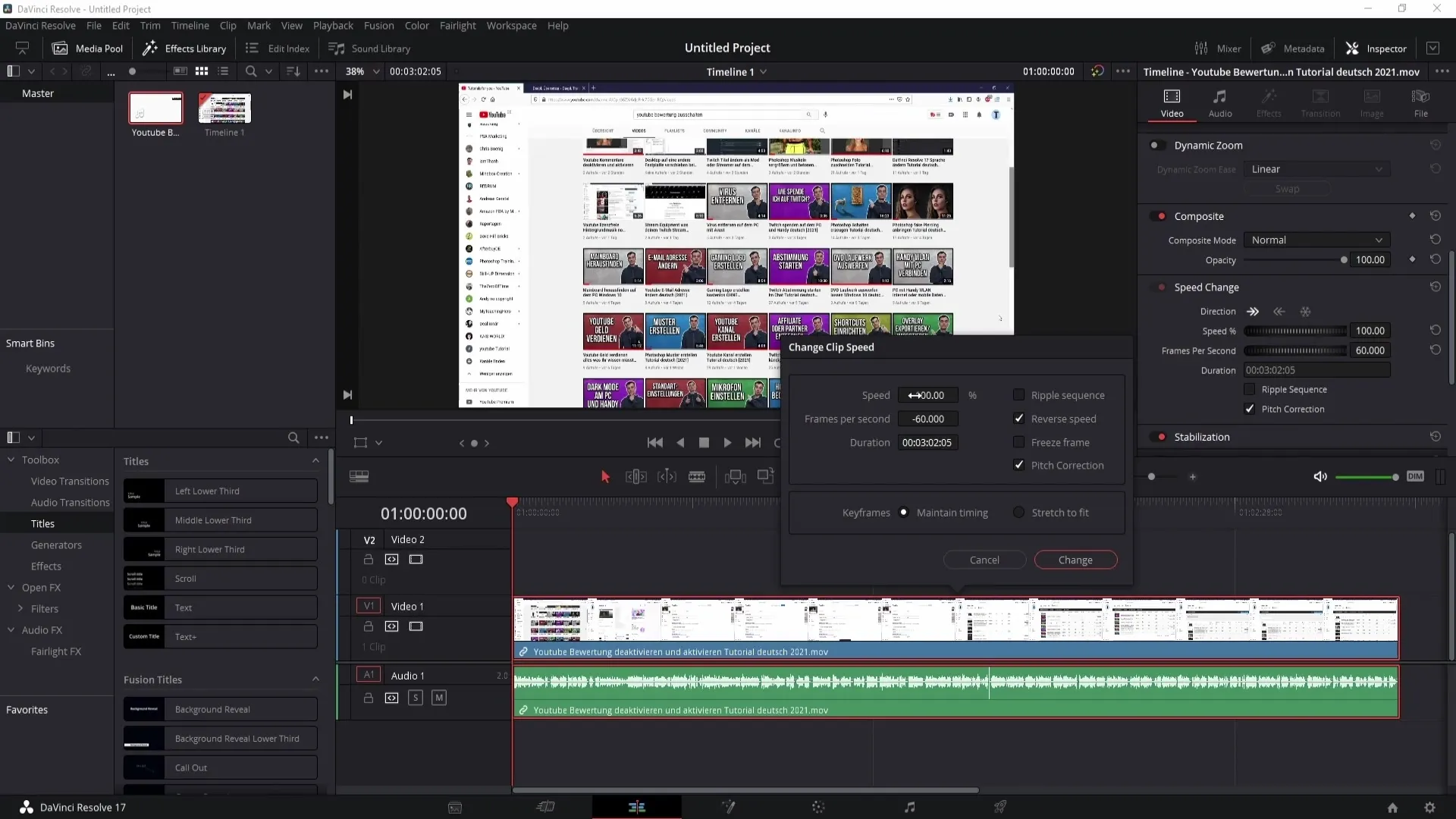
Aktivere reversert hastighet
I det åpne vinduet finner du alternativet "Reversert hastighet". Klikk på denne knappen for å snu avspillingen av klippet. Hastigheten vil nå flyttes til minusbereich, noe som viser at klippet nå spilles baklengs av.
Implementere endringene
Klikk nå på "Endre" for å lagre endringene du har gjort. Klippet vil nå spilles baklengs. Du kan nå se en forhåndsvisning av klippet for å se resultatet.
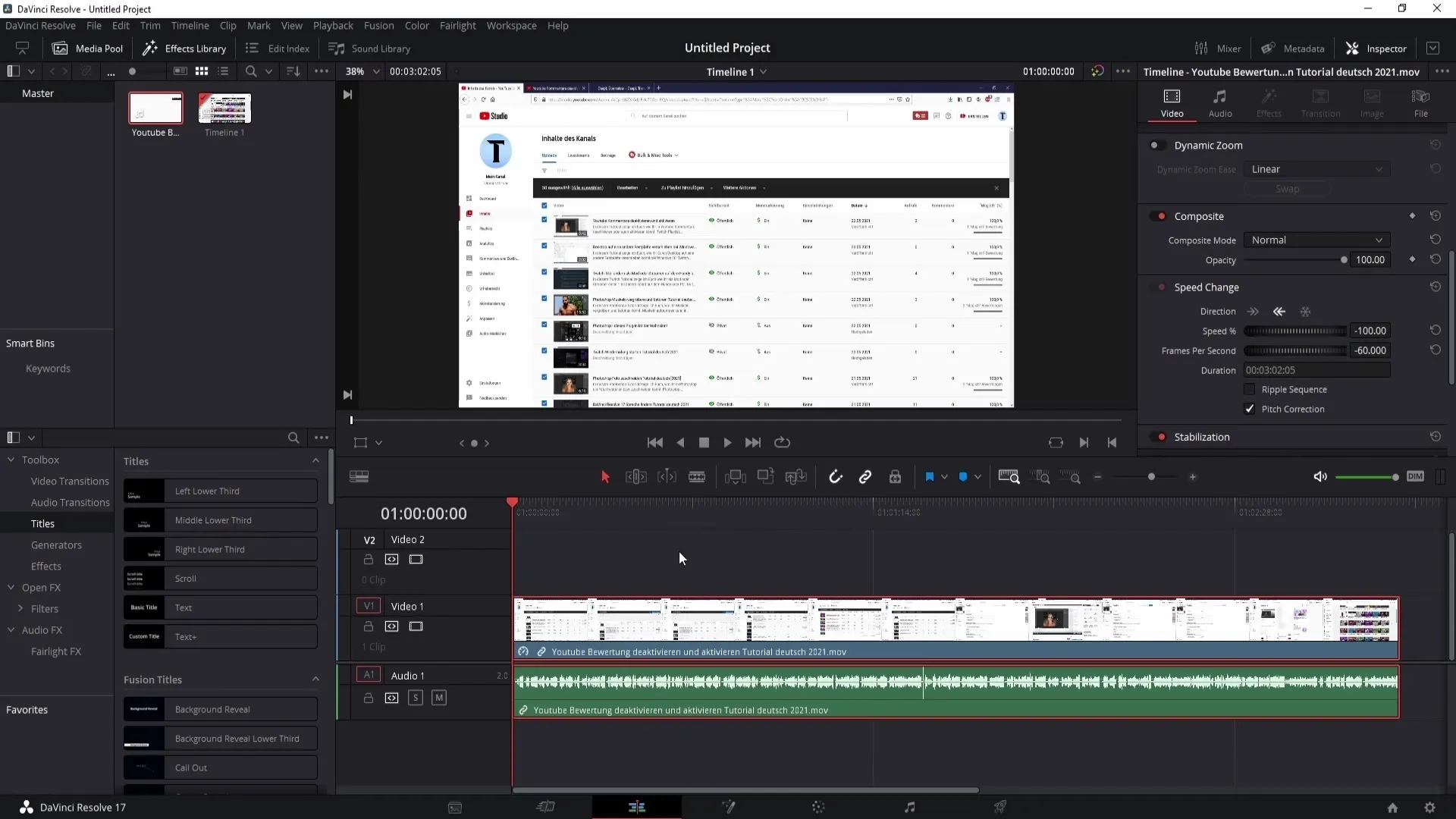
Bruk enklere metode
Hvis du vil ha det litt enklere, kan du også bruke den nye metoden under fanen "Video". Rull ned til "Speed Change" og åpne dette vinduet.
Bruk av "Speed Change"
Klikk her på symbolet som peker til venstre for å spille av klippet baklengs. Denne metoden krever ingen høyreklikk og er etter min mening mye mer effektiv enn den forrige.

Tilpass hastigheten
Hvis du vil at klippet skal spilles baklengs, men raskere, kan du også justere dette. Begynn med å sette klippens hastighet tilbake til normal for å oppnå best mulige resultater ved tilpasning.
Del klippet med kutteverktøyet
Med kutteverktøyet kan du velge en del av klippet du vil spille baklengs. Klikk på kutteverktøyet til venstre på skjermen og klipp i stor grad klippet.
Øke hastigheten
Etter å ha delt klippet, kan du justere bakoverhastigheten. Velg de nye klippene og sett hastigheten til for eksempel -200. Dette betyr at klippet spilles baklengs raskere.
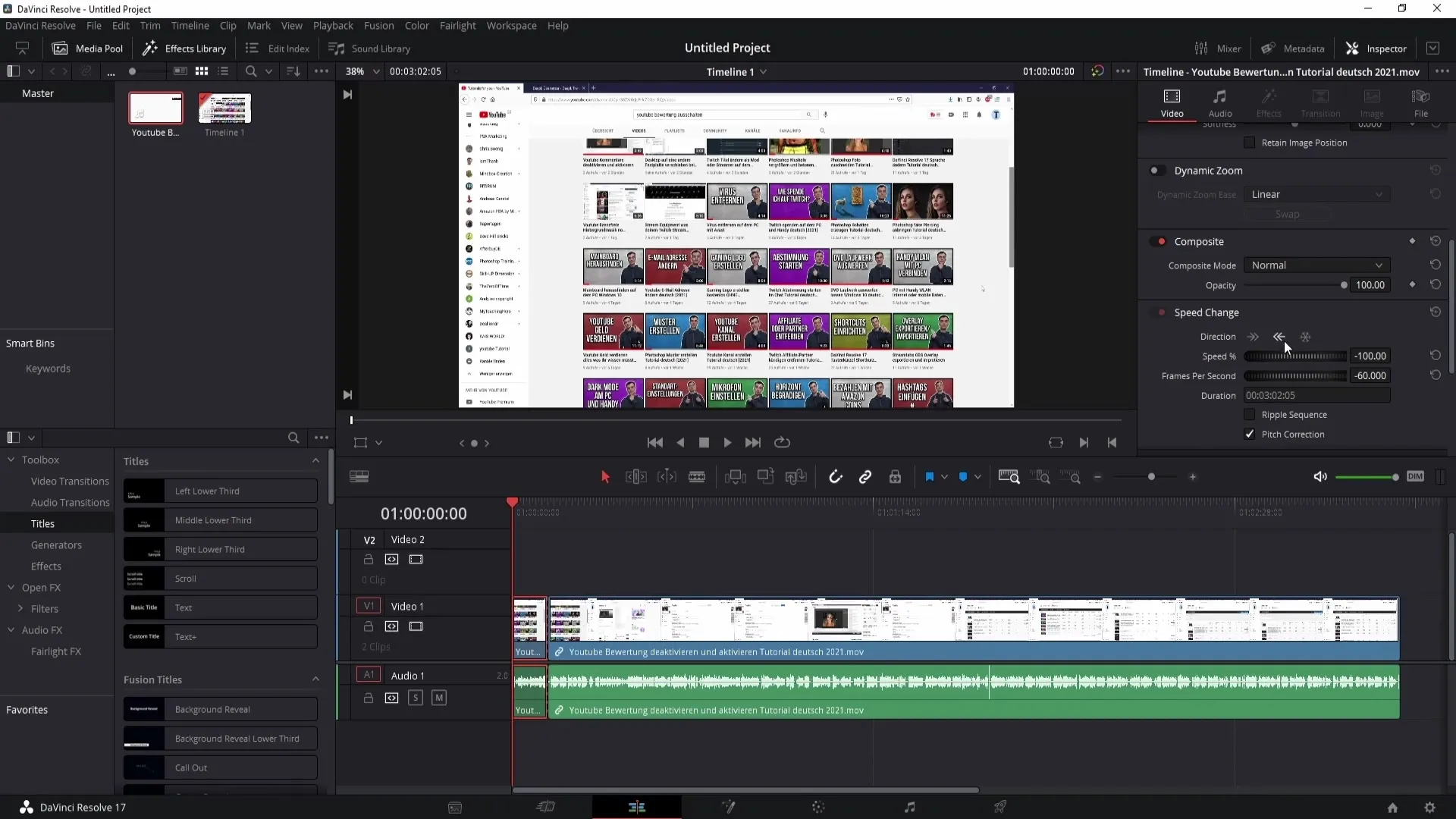
Skriv inn tall for hastigheten
I stedet for å dra til venstre eller høyre, kan du også bare skrive inn et tall. Dette forenkler prosessen og gir deg mer kontroll over hastigheten.
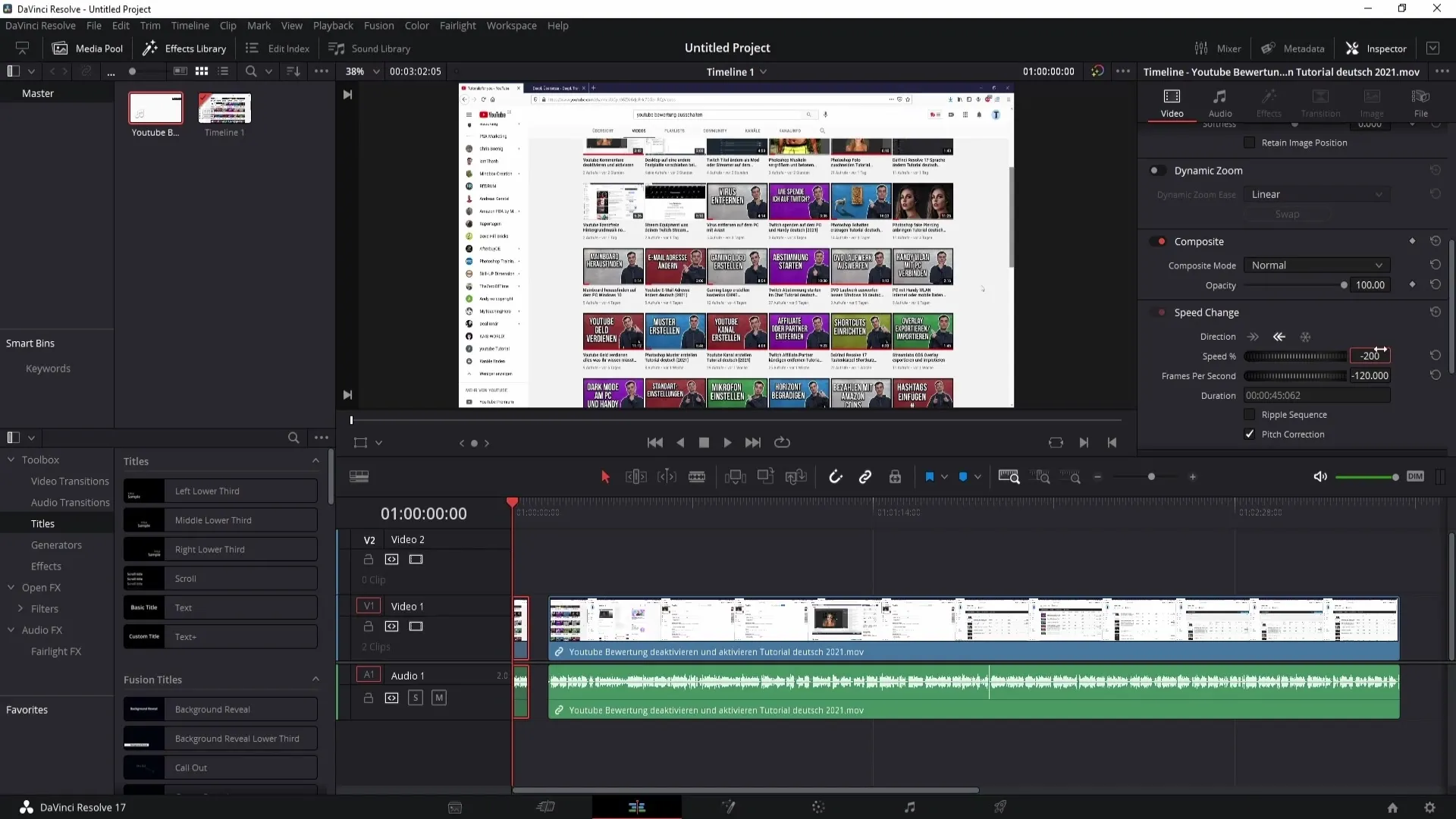
Klipp avspilling baklengs
Vær oppmerksom på at resultatet av å spille av en klipp raskere baklengs er at den vil virke kortere. Dette kan endre utseendet på klippet ditt, så vær klar over dette når du justerer klippet.
Tilpasse klippet
Etter hastighetsjusteringen er det viktig å posisjonere klippet riktig igjen i tidslinjen. Ellers kan det oppstå en svart skjerm mellom klippene, noe som kan virke uprofesjonelt.
Oppsummering
I denne opplæringen har du lært hvordan du kan spille en klipp baklengs i DaVinci Resolve. Med ulike metoder, inkludert enkel tilgang gjennom "Speed Change"-menyen, har du nå verktøyene for å gjøre videoprosjektene dine mer interessante. Eksperimenter med hastighetsjusteringer og finn ut hva som passer best til din kreative stil!
Ofte stilte spørsmål
Hvordan kan jeg spille av en video baklengs i DaVinci Resolve?Du kan endre klipphastigheten via hurtigmenyen eller alternativet "Speed Change".
Er det flere metoder for å endre hastigheten?Ja, i tillegg til høyreklikk kan du også bruke "Speed Change" -funksjonen direkte i "Video"-fanen.
Hvordan kan jeg justere hastigheten på den baklengs spilte klippen?Du kan skrive inn et negativt tall for å øke bakoverhastigheten.
Hva skjer hvis jeg øker hastigheten for mye?Klippet blir kortere og kan ha uklare deler under avspillingen.


